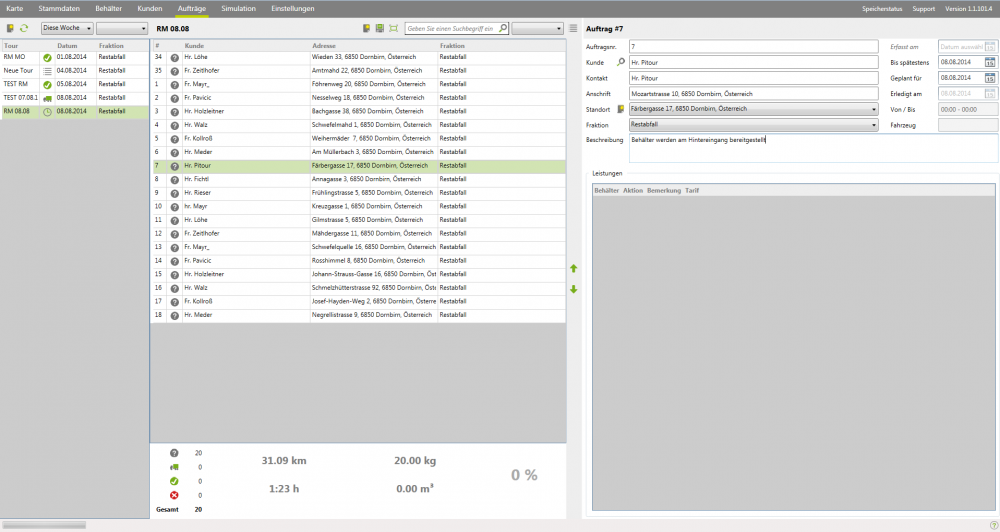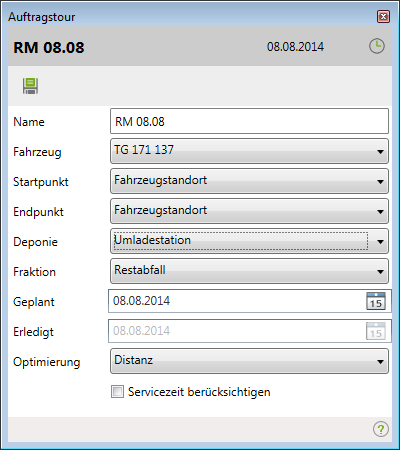Auftragstourenverwaltung: Unterschied zwischen den Versionen
Admin (Diskussion | Beiträge) |
Admin (Diskussion | Beiträge) (→Aufträge und Auftragstouren manuell erstellen) |
||
| Zeile 22: | Zeile 22: | ||
===[[Image:awm_new.png]] [[Neue Auftragstour erstellen]]=== | ===[[Image:awm_new.png]] [[Neue Auftragstour erstellen]]=== | ||
| + | |||
| + | Um eine neue Auftragstour anzulegen, klicken Sie links in der Symbolleiste auf [[Image:awm_new.png]] oder drücken Sie die Tast F1. | ||
| + | |||
| + | Nun erscheint der folgende Dialog: | ||
| + | |||
| + | |||
| + | [[Image:awm_NeueAuftragstour.png]] | ||
| + | |||
| + | |||
| + | Tragen Sie nun den Namen der Auftragstour ein. | ||
| + | |||
| + | Wählen Sie Startpunkt, Endpunkt und die zu verwendende Deponie sowie die Fraktion für die Tour aus. | ||
| + | |||
| + | Geben Sie in anschließend das Datum, an dem die Tour geplant ist, ein. | ||
| + | |||
| + | Das Datum können Sie durch Eingabe in das Textfeld oder mit Klick auf das Kalendersymbol. | ||
| + | |||
| + | Als Letztes wählen Sie, ob die Tour auf Distanz oder Fahrzeit optimiert werden soll. | ||
| + | |||
| + | Speichern Sie Tour [[Image:awm_save.png]]und schließen Sie das Fenster. | ||
| + | |||
| + | Nun erscheint die Tour in der Liste links. | ||
==[[Image:awm_new.png]] [[Neuen Auftrag erfassen]]== | ==[[Image:awm_new.png]] [[Neuen Auftrag erfassen]]== | ||
Version vom 7. August 2014, 15:06 Uhr
Hauptmenü / Aufträge
Das Modul Auftragstouren ermöglicht es Ihnen Touren für gewerbliche Sammlungen oder für spezielle Frakionen,
die unregelmäßig anfallen, zu planen und zu optimieren.
Dazu müssen als Erstes die Stammdaten im ALOA awm erfasst werden.
In den Stammdaten müssen der Fuhrpark, die Fraktionen festgelegt werden.
Als Nächstes müssen die Kundendaten in der Kundenverwaltung hinterlegt werden.
Diese Daten können Sie in Form einer sogenannten Kundenliste ins ALOA awmimportieren.
Wenn Sie diesen Schritt abgeschlossen haben, können Sie mit der Erstellung der Touren beginnen.
Aufträge und Auftragstouren manuell erstellen
 Neue Auftragstour erstellen
Neue Auftragstour erstellen
Um eine neue Auftragstour anzulegen, klicken Sie links in der Symbolleiste auf ![]() oder drücken Sie die Tast F1.
oder drücken Sie die Tast F1.
Nun erscheint der folgende Dialog:
Tragen Sie nun den Namen der Auftragstour ein.
Wählen Sie Startpunkt, Endpunkt und die zu verwendende Deponie sowie die Fraktion für die Tour aus.
Geben Sie in anschließend das Datum, an dem die Tour geplant ist, ein.
Das Datum können Sie durch Eingabe in das Textfeld oder mit Klick auf das Kalendersymbol.
Als Letztes wählen Sie, ob die Tour auf Distanz oder Fahrzeit optimiert werden soll.
Speichern Sie Tour ![]() und schließen Sie das Fenster.
und schließen Sie das Fenster.
Nun erscheint die Tour in der Liste links.